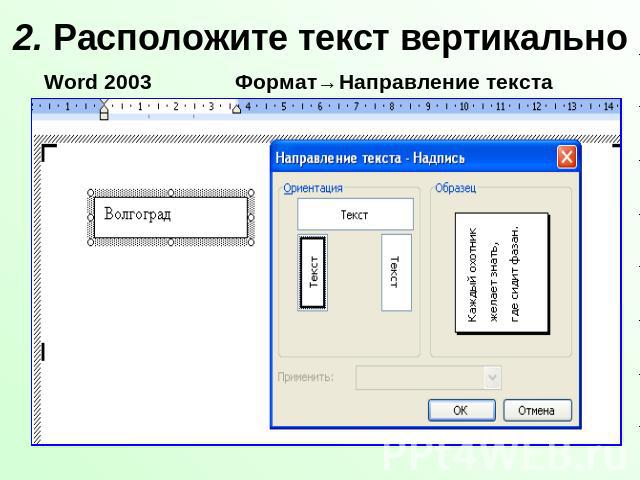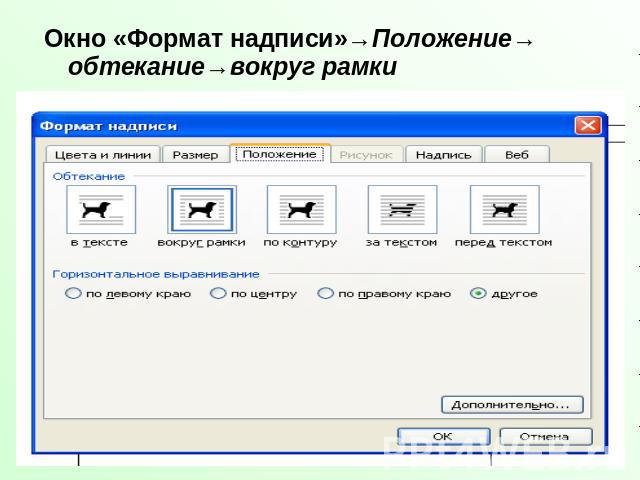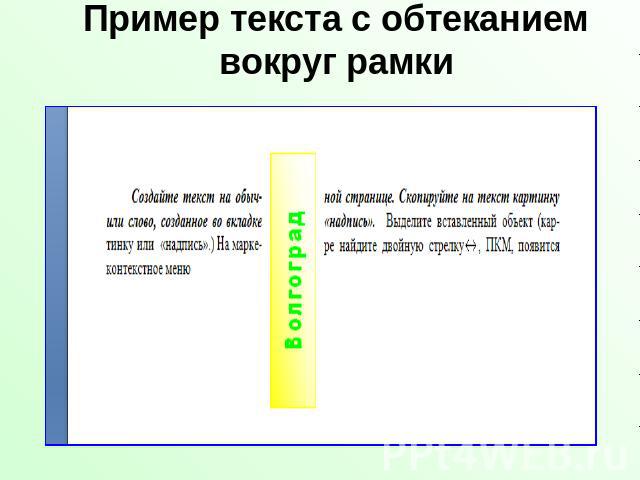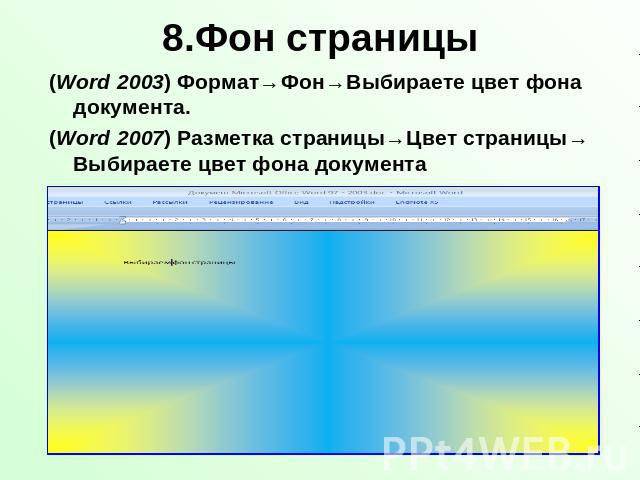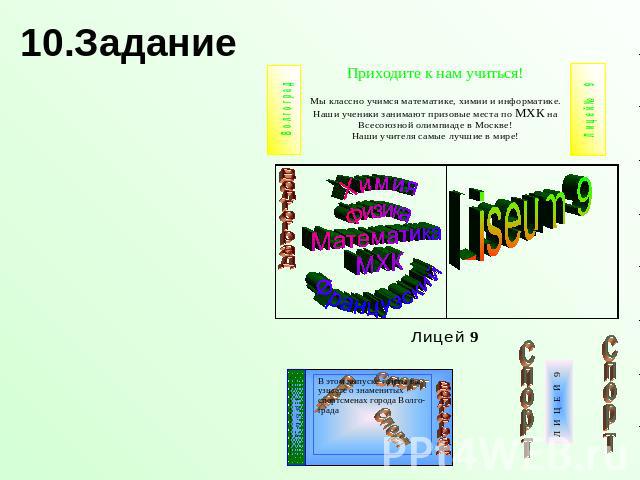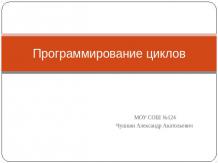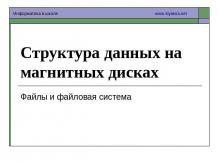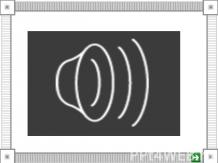Презентация на тему: Создание вертикального текста и элементов деловой графики в Microsoft Word 2003, 2007

Создание вертикального текста и элементов деловой графики в Microsoft Word 2003, 2007

Оглавление-гиперссылки:(для учителя)Цель презентации ПрименениеСоздание вертикального текста и элементов деловой графики Microsoft Word 2003, 2007 1.Создание текстаWord 2007 Word 20032. Расположите текст вертикально3. Горизонтальную рамку в вертикальную 4. Форматирование 5. Тип и цвет текста, линии, границы надписи 6.Обтекания вертикальной надписи(картинки) 7.Объект Word Art 8.Фон страницы 9. Горизонтальный текст в одной рамке с вертикальным10.ЗаданиеАвтор

Цель презентации: помочь обучающимся разобраться в лабораторной работе по данной темесоздать общее понимание, как создать вертикальный текст, элементы деловой графики в Microsoft Word 2003, 2007

Применение темы «Создание вертикального текста и элементовделовой графики в Microsoft Word 2003, 2007»Подготовка текста в презентацииДеловая графикаОформление классных или школьных газетОбъявленияДругое

1.Создание текста Word 2003 вставка→надпись

Word 2007 вставка→нарисовать надпись

Word 2003 Нарисуйте рамку, напишите слово

Word 2007 Нарисуйте рамку, напишите слово
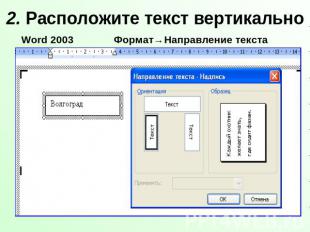
2. Расположите текст вертикально Word 2003 Формат→Направление текста

Word 2007 Формат→Направление текста (Кликните несколько раз по объекту)

3. Горизонтальную рамку в вертикальную Word 2003Word 2007

4. Форматирование Word 2003 Word 2007 Формат→шрифт Главная→шрифт

5. Тип и цвет текста, линии, границы надписи Word 2003 ВыделитеПрямоугольник стекстом→ Окно «Формат надписи»→ Закладка «Цвет текста»

Word 2007 Выделитепрямоугольник,окружающийтекст→ ПКМ на маркерепрямоугольника → Окно «Формат надписи»

Word 2007 Окно «Формат надписи»→Закладка «Цвета и линии»

Word 2007 Задайтетип и цвет линии границы надписицвет заливкипрямоугольника

6.Обтекание вертикальной надписи(картинки) Создайте текстСкопируйте натекст словоВыделите вставленный объектНа маркере найдитедвойную стрелку ↔ПКМПоявитсяКонтекстное меню
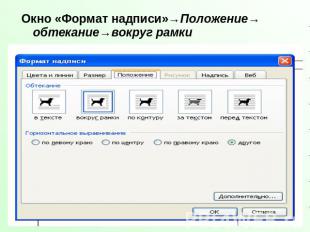
Окно «Формат надписи»→Положение→ обтекание→вокруг рамки

Пример текста с обтеканием вокруг рамки

7.Объект Word Art Liseum 9СпортВолгоград

8.Фон страницы (Word 2003) Формат→Фон→Выбираете цвет фона документа.(Word 2007) Разметка страницы→Цвет страницы→ Выбираете цвет фона документа

9. Горизонтальный текст в одной рамке с вертикальным

10.Задание

Автор Широкова Лариса Владимировна Учитель информатики104 – 117 - 021Лицей № 9Волгоград